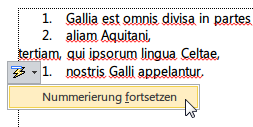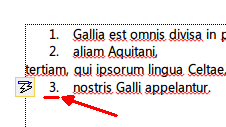Nichts ist schneller erstellt als eine nummerierte Liste in der Textverarbeitung Word. Einfach ein paar Absätze schreiben, diese mit der Maus markieren und dann im Menüband auf „Start, Absatz, Nummerierung“ klicken. Doch was, wenn in Ihrem Dokument mehrere Aufzählungen vorkommen, und Sie möchten, dass die momentane Liste nicht beginnend mit 1 nummeriert wird? Dafür gibt es die Funktion „Nummerierung fortsetzen“.
Lassen Sie uns ein kurzes Beispiel ansehen, wie Sie eine bestehende Nummerierung fortsetzen. Wir verwenden dazu Word 2010, der Tipp klappt aber genauso gut auch in Word 2007 und abgewandelt auch in älteren Word-Versionen.
- Erstellen Sie ein neues Dokument, und schreiben Sie drei Absätze.
- Markieren Sie die ersten beiden Absätze, und richten Sie wie oben beschrieben eine Nummerierung ein. Dabei bleibt der dritte Absatz unnummeriert.
- Jetzt fügen Sie einen vierten Absatz hinzu und schalten für diesen wieder die Nummerierung ein.
- Sofort wird an der Seite ein Smart-Tag eingeblendet, das Sie per Klick öffnen. Wir bemerken: Die neue Nummerierung beginnt zunächst mit „1“.
- Jetzt klicken Sie im Smart-Tag-Menü auf „Nummerierung fortsetzen“.
Sofort aktualisiert Word die Aufzählung und macht bei „3“ weiter.
Die Einstellung „Nummerierung fortsetzen“ erreichen Sie übrigens auch, indem Sie mit der rechten Maustaste auf die Ziffer der Nummerierung klicken.